La solicitud no contiene información sobre la plantilla de certificado
- Si intenta emitir un certificado e intenta firmar una CSR, a veces puede terminar recibiendo el error de que la solicitud no contiene información sobre la plantilla de certificado.
- Por lo general, cuando no hay información de plantilla incrustada o cuando no especifica un nombre de plantilla adecuado, puede ocurrir este problema.
- Para resolver este problema, puede usar la interfaz de línea de comandos y hacer lo que se menciona en este artículo.
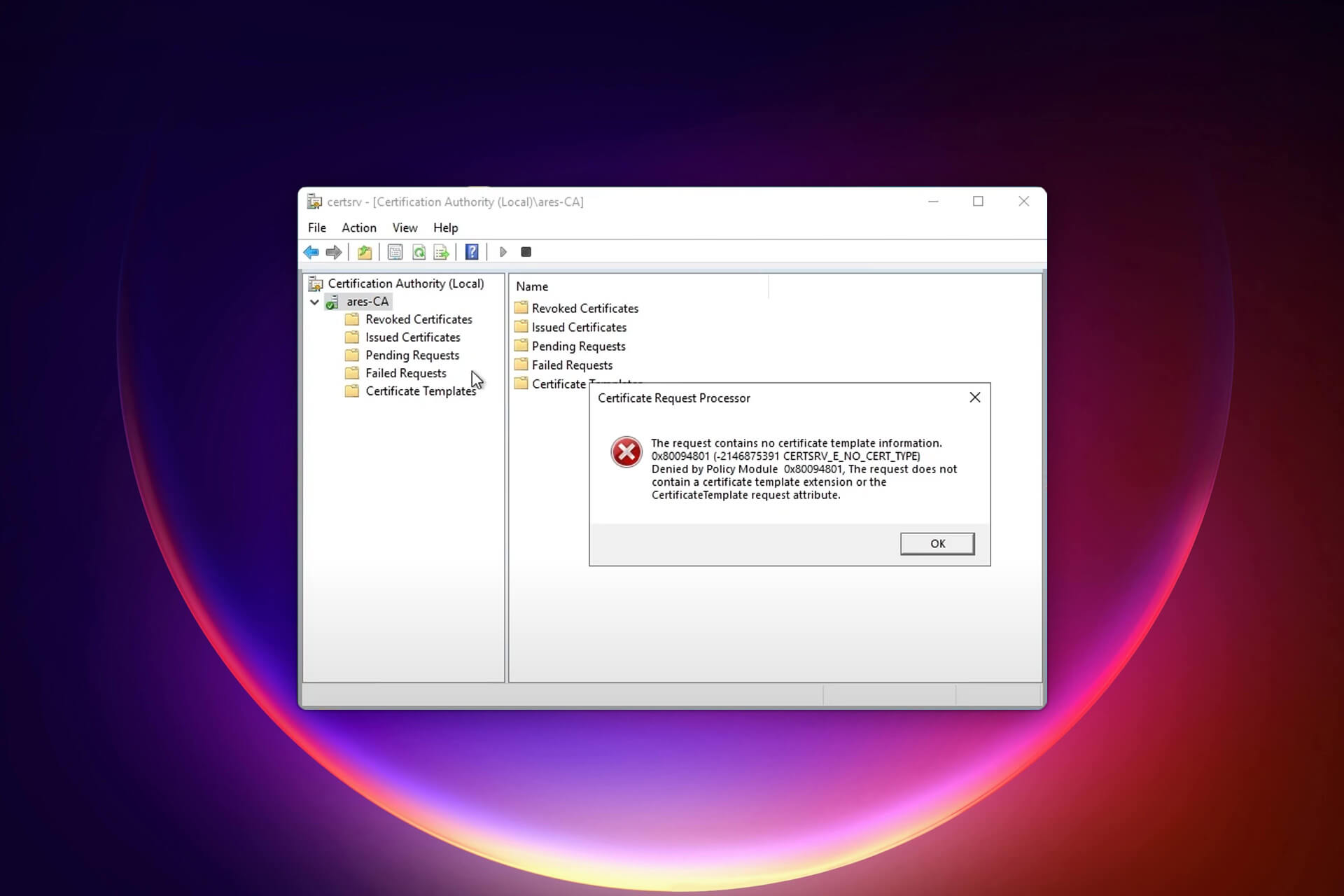
XINSTALAR HACIENDO CLIC EN DESCARGAR ARCHIVO
Si encuentra que la solicitud no contiene información de plantilla de certificado en Windows, este artículo proporcionará métodos para resolverlo.
Cuando intente firmar o enviar una CSR en Windows utilizando su Autoridad de certificación (CA), debería completarse correctamente. Pero en algunos casos puede obtener un error de procesamiento de solicitud de certificado. Cuando ocurre, es posible que vea el siguiente mensaje de error:
La solicitud no contiene información sobre la plantilla de certificado. 0x80094801 (-2146875391) Rechazado por el módulo de política 0x80094801, la solicitud no contiene una extensión de plantilla de certificado o el atributo de solicitud de plantilla de certificado
Este problema ocurre en cualquier edición de Windows, especialmente en las ediciones Windows Server o Enterprise.
¿Qué está causando el error de información de la plantilla de certificado?
Si experimenta este problema repetidamente, puede deberse a las siguientes razones:
- Sin plantilla de certificado integrada: Si el archivo de solicitud de firma de certificado no tiene una plantilla incrustada, experimentará este problema.
- Método incorrecto: Su método de firma o emisión del certificado puede tener algunos problemas.
- No se especificó ningún nombre de plantilla: Si no especifica el nombre de la plantilla, obtendrá este error.
¿Cómo soluciono la solicitud que no contiene información de plantilla de certificado en Windows?
Antes de pasar por nuestros métodos recomendados, le sugerimos que haga lo siguiente:
- Asegúrese de que no haya actualizaciones pendientes de parches de seguridad de servidores o computadoras con Windows.
- Asegúrese de que el archivo CSR que está tratando de firmar no tenga ningún problema.
Después de asegurarse de lo anterior, siga estos métodos para corregir el error de información de plantilla de certificado:
1. Especifique la plantilla de certificado
- Abierto Menu de inicioy tipo cmd.
- Haga clic derecho en solicitud de pedido y elige Ejecutar como administrador.
- Escriba el siguiente comando reemplazando las cadenas requeridas con las suyas propias y presione ingresar para ejecutarlo:
certreq -submit -config "Your_Existing_Config_Name" -attrib "CertificateTemplate:Your_Existing_Template_Name" your_CSR_File.csr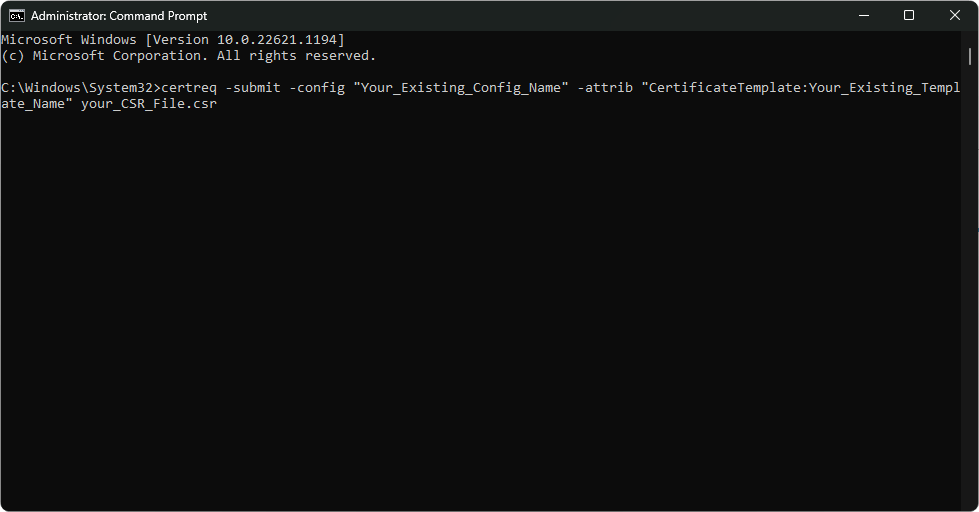
Asegúrese de reemplazar los parámetros. Por ejemplo, el tuyo podría verse así: certreq -submit -config "MyIssuingCA" -attrib "CertificateTemplate:CA11-SUN-SSL-C3-1" CertRequest.csr
También puede ejecutar el comando sin especificar el archivo CSR. En este caso, aparecerá una ventana emergente que le pedirá que seleccione el archivo CSR.
Si desea ver la lista de plantillas de CA de Windows, puede usar el siguiente comando:
certutil -CATemplates -Config MachineCAName
2. Intenta firmar sin información de plantilla
- Abierto símbolo del sistema como administradorcomo se muestra arriba.
- Escribe el siguiente comando y presiona ingresar:
certreq -submit -attrib CertificateTemplate:Webserver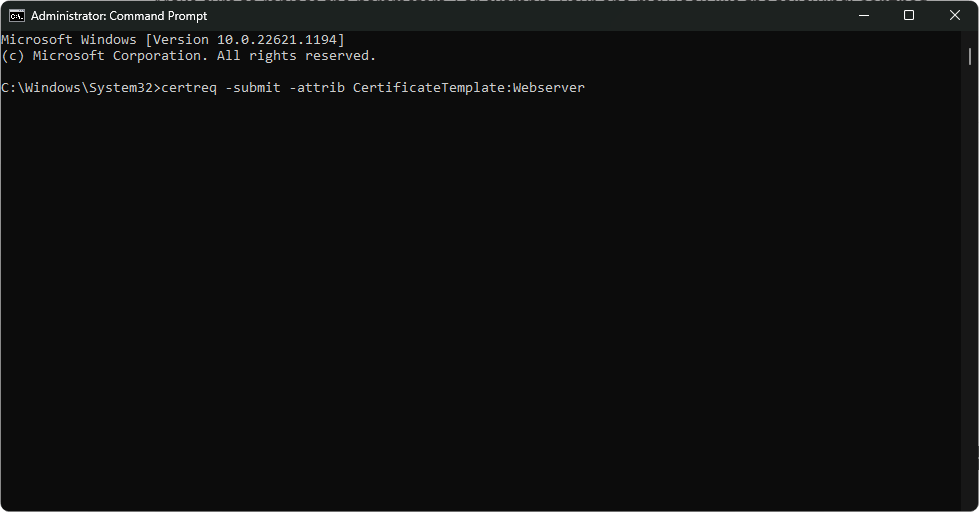
- Ahora, elija el archivo CSR cuando aparezca una ventana emergente que le pide que lo haga y haga clic en Bien.
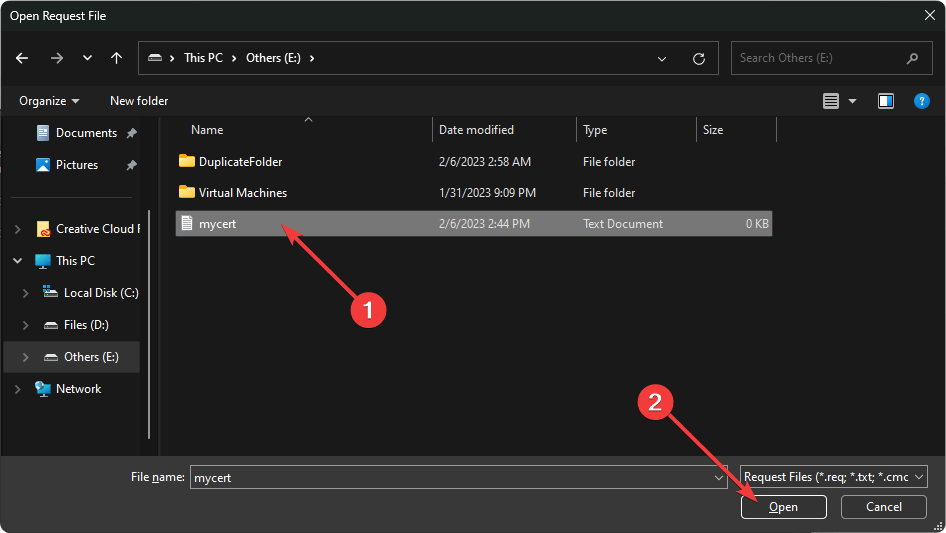
- Guarde el certificado cuando se le solicite guardarlo.
Después de guardar, debe encontrar el archivo de certificado donde lo guardó. Ahora, puedes usarlo a tu manera.
Estos métodos lo ayudarán a firmar un archivo CSR evitando el error de que la solicitud no contiene información sobre la plantilla de certificado en una computadora o servidor con Windows.
También puede evitar encontrarse con este problema si no lo intenta desde la línea de comandos. En este caso, deberá especificar manualmente la plantilla en la GUI de CA. Pero usar el modo de línea de comandos mencionado en este artículo es la mejor idea. Te ahorrará tiempo.
Si es necesario, también puede aprender cómo resolver Windows no tiene suficiente información para verificar este certificado.
En esta publicación, aprendió cómo resolver la solicitud que no contiene ningún error de información de plantilla de certificado. Si tiene mejores ideas para resolver este problema, no dude en hacérnoslo saber en el cuadro de comentarios.
¿Aún tienes problemas? Solucionarlos con esta herramienta:
PATROCINADO
Si los consejos anteriores no resolvieron su problema, su computadora puede estar experimentando problemas más profundos con Windows. Recomendamos descargar esta herramienta de reparación de PC (altamente calificada en TrustPilot.com) para solucionarlos fácilmente. Después de la instalación, haga clic en el botón Empezar a escanear botón y luego presione Arreglar todo.

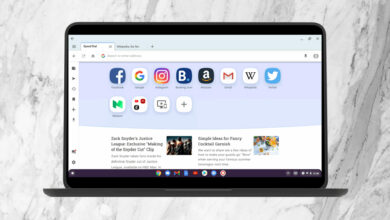


![Photo of Solucionar el error de Chrome Err_file_not_found [Moved, Edited, or Deleted]](https://kdkick.com/wp-content/uploads/2023/05/err_file_not_found-390x220.jpg)